- مؤلف Abigail Brown [email protected].
- Public 2023-12-17 06:38.
- آخر تعديل 2025-01-24 12:01.
مكبرات صوت Amazon Echo ليست فقط لتشغيل الموسيقى وطرح أسئلة على Alexa ؛ يمكنك استخدام المساعد الصوتي للتحكم في الأضواء ومنتجات المنزل الذكي الأخرى. إذا كنت ترغب في إضافة بعض الأضواء التي تتحكم فيها Alexa إلى منزلك ، فمن السهل جدًا القيام بذلك.
كيف تعمل الأضواء التي تسيطر عليها Alexa؟
هناك الكثير من الطرق لبدء استخدام الأضواء الذكية. يمكنك شراء مصابيح ذكية أو توصيل مصباح عادي بمقبس ذكي أو تثبيت مفتاح ذكي على الحائط للتحكم في مصابيح السقف العادية.
هناك نوعان من المصابيح الذكية: المصابيح (مثل LIFX) التي تم دمج Wi-Fi وتعمل بمفردها ، أو المصابيح التي تحتاج إلى الاتصال بمركزها الذكي (عادةً باستخدام معيار الشبكات اللاسلكية Zigbee).من المحتمل أن يكون Philips Hue هو أفضل مثال على نظام الإضاءة القائم على المحور.
ثم هناك مقابس ذكية. على سبيل المثال ، إذا كنت تريد التحكم في مصباح أرضي ، فإن Kasa هي واحدة من العديد من الشركات التي تبيع المقابس الذكية لتشغيل أي شيء تقوم بتوصيله به عن بُعد. وإذا كنت تفضل التحكم في المصابيح "الغبية" في المصابيح العلوية ، فإن Lutron هي إحدى الشركات العديدة التي تصنع المفاتيح المتوافقة مع Alexa والتي يمكنك تثبيتها في الحائط الخاص بك ، لتحل محل المفتاح القديم.
بينما قد تبدو كل هذه الخيارات مربكة ، لا يهم الطريقة التي تستخدمها (يمكنك حتى دمج أنظمة متعددة). فقط تأكد من أن العبوة تقول أنها تعمل مع Alexa وأنك تعمل.
كيفية إعداد أضواء تتحكم فيها Alexa
لبدء استخدام الأضواء الذكية ، تحتاج أولاً إلى إعدادها باستخدام Alexa باستخدام التطبيق الرسمي. إليك ما يجب فعله:
- قم بتثبيت المصباح أو القابس أو المفتاح باتباع الإرشادات الخاصة به. ربما تحتاج إلى تنزيل تطبيق وإنشاء حساب وإعداد الجهاز. يجب أن تعمل أداتك الذكية من تلقاء نفسها قبل إضافتها إلى Alexa.
- بعد إعدادات الجهاز ، ابدأ تطبيق Alexa وانقر على علامة التبويب Devicesفي أسفل يمين الشاشة.
- اضغط على + في الجزء العلوي الأيمن من الشاشة ، ثم انقر فوق إضافة جهاز.
-
اختر نوع الجهاز الذي تضيفه ، مثل light أو plug أو switch. يسألك تطبيق Alexa بعد ذلك عن العلامة التجارية التي تقوم بتثبيتها. اختره ، واتبع التعليمات للسماح لـ Alexa باكتشاف نورك.

Image -
قبل أن تحاول التحكم في الضوء الجديد ، أعد تسميته حتى يسهل تذكره ويسهل على Alexa فهمه عندما تتحدث بصوت عالٍ. في علامة التبويب "الأجهزة" ، انقر فوق الضوء أو التبديل أو التوصيل الجديد واضغط على أيقونة Edit(على شكل ترس في الزاوية اليمنى العليا). أعد تسمية الضوء واحفظ التغييرات.
كيفية التحكم في الأضواء باستخدام Alexa
بعد اكتمال الإعداد ، هناك طريقتان للتحكم في الأضواء:
- قل " Alexa ، قم بتشغيل [اسم الضوء]."
- افتح تطبيق Alexa ، وابحث عن الضوء في القائمة في علامة تبويب الأجهزة ، ثم اضغط على الضوء لتشغيله أو إيقاف تشغيله.
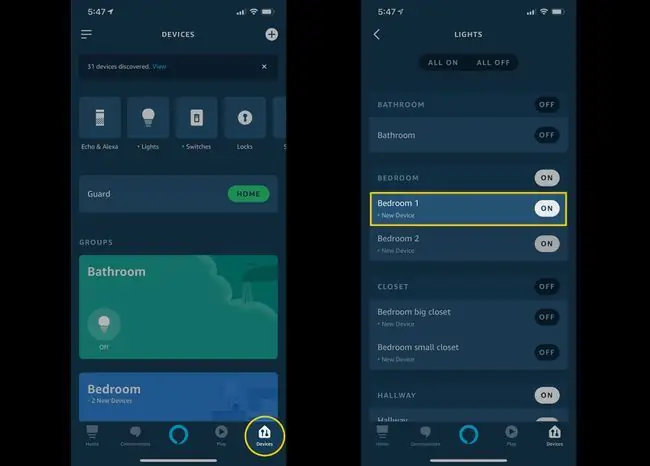
هناك أيضًا عدد من الأشياء التي يمكنك قولها للتحكم في السطوع ، وإذا كانت مصابيحك تدعمها ، فغيّر لونها. فيما يلي بعض الأوامر الشائعة:
- " Alexa ، خفت إضاءة غرفة النوم."
- " Alexa ، اجعل غرفة النوم أكثر إشراقًا."
- " Alexa ، اضبط إضاءة غرفة النوم على 50 بالمائة."
- " Alexa ، اجعل غرفة النوم زرقاء فاتحة."
- " Alexa ، أطفئ ضوء غرفة النوم."
إذا قمت بتثبيت أكثر من ضوء في غرفة ، فيمكنك تجميعها بحيث يقوم أمر واحد بتشغيلها أو إيقاف تشغيلها معًا. في الواقع ، لا تحتاج الأضواء إلى أن تكون في نفس الغرفة. يمكنك إنشاء مجموعة تتحكم في جميع الأضواء في نفس الأرضية أو في مجموعة من الغرف.
كيفية جدولة الأضواء وتشغيلها آليًا باستخدام Alexa
يمنحك Alexa القدرة على أتمتة مصابيحك بالكامل. يمكن تشغيلها أو إيقاف تشغيلها في وقت معين من اليوم ، عند تنشيط جهاز مختلف (على سبيل المثال ، عند فتح قفل الباب الأمامي الذكي) ، أو عند مغادرة هاتفك المحمول أو وصوله. لديك الكثير من الخيارات باستخدام ميزة يستدعيها تطبيق Alexa Routines.
- اضغط على قائمة الهامبرغر في الجزء العلوي الأيسر من الشاشة ، ثم انقر فوق Routines.
- لإنشاء روتين جديد ، انقر فوق +(علامة الجمع) في الجزء العلوي الأيمن من الشاشة.
-
امنح روتينك اسمًا ، ثم اتبع الإرشادات لإخبار Alexa متى يجب تشغيل الروتين ، والإجراء المحدد الذي يجب أن يتخذه Alexa في ذلك الوقت. ستجد الأضواء في قسم Smart Home ضمن Add Action.

Image






